Page 1

Universal Home Cinema Remote Control User Guide
930
930
SBC RU
SBC RU
Page 2

Page 3

Inhoudsopgave
Een eerste kennismaking 2
De batterijen 3
Het apparaat 4
Het aanraakscherm 5
Gebruik van de ProntoNEO 6
Inschakelen van de ProntoNEO 6
Bedienen van de apparaten 8
Werken met de verschillende functies 10
Wijzigen van de instellingen 11
Opgeven van de merken van uw apparatuur 15
Aanleren van commando’s 18
Geven van een naam aan toetsen en apparaten 21
Opnemen van macro’s 23
NEOedit 27
Onderhoud van de ProntoNEO 29
Belangrijke informatie 29
Schoonmaken van de ProntoNEO 29
Veelgestelde vragen 30
Gebruiksaanwijzing
Verhelpen van storingen 31
Algemene problemen 31
Problemen met het programmeren 32
Technische gegevens 33
Lijst met merken 34
Trefwoordenlijst 41
Servicelijn 45
© Royal Philips Electronics NV
Alle rechten voorbehouden. Elke reproductie, zowel volledig als gedeeltelijk,
is verboden zonder de voorafgaande geschreven toestemming van de degene
aan wie het auteursrecht toekomt.
1
Page 4

Een eerste kennismaking
De ProntoNEO is een intelligente afstandsbediening die gebruikt
kan worden voor vrijwel elk audio- en videoapparaat dat met
infrarood (IR)-afstandsbedieningssignalen werkt. Dankzij het
gebruiksvriendelijke LCD-aanraakscherm en de intuïtieve
gebruikersinterface is dit de perfecte afstandsbediening voor elke
gebruiker.
In het geheugen van de ProntoNEO zijn IR-codes opgeslagen voor
het aansturen van allerlei video- en audioapparaten van
verschillende merken. De ProntoNEO is standaard ingesteld voor
het bedienen van apparaten van Philips en compatibele
apparatuur. Als u andere merken heeft dan kunt u het merk van uw
apparaten heel eenvoudig opgeven wanneer u de ProntoNEO voor
de eerste keer gebruikt. Zie ‘Opgeven van de merken van uw
apparatuur’ op pagina 15 voor verdere details.
De ProntoNEO kan ook IR-codes aanleren van uw huidige
afstandsbedieningen. De ProntoNEO ontvangt en onthoudt de
IR-codes via het leeroog. Zie ‘Aanleren van commando’s’ op
pagina 18 voor verdere details.
U kunt een naam geven aan de toetsen op het aanraakscherm van
de ProntoNEO. Hiervoor zijn zowel letters en cijfers als
verschillende audio- en videosymbolen beschikbaar.
Zie ‘Geven van een naam aan toetsen en apparaten’ op pagina 21
voor verdere details.
Nog een andere functie van de ProntoNEO is het opnemen van
macro’s. Als u een reeks commando’s wilt toekennen aan één
enkele toets dan kunt u een macro opnemen.
Zie ‘Opnemen van macro’s’ op pagina 23 voor verdere details.
Met de software NEOedit voor pc kunt u uw eigen schermen
creëren en het apparaat een eigen look geven. Het on linehulpsysteem van NEOedit leidt u door de verschillende stappen. In
de toekomst zult u met behulp van NEOedit uw ProntoNEO ook
kunnen upgraden. U vindt NEOedit op de bijgeleverde cd-rom en
op de Philips-website http://www.pronto.philips.com.
Zie ‘NEOedit’ op pagina 27 voor verdere details.
Gebruiksaanwijzing
2
Page 5

Een eerste kennismaking
Batterijen niet weggooien,
maar inleveren als KCA.
ñ
De batterijen
Als u de ProntoNEO voor de eerste keer gebruikt dan moet u de batterijen plaatsen.
De ProntoNEO werkt op 3 AA-batterijen (3 x 1,5 V). U kunt zowel gewone als
heroplaadbare batterijen gebruiken.
1 Verwijder het batterijklepje door erop te duwen en het weg te schuiven.
2 Plaats de batterijen in het batterijvak.
Gebruiksaanwijzing
3 Plaats het batterijklepje terug.
Enkele seconden later start de ProntoNEO automatisch op en er verschijnt een
welkomstscherm. De ProntoNEO geeft twee pieptonen en geeft hiermee aan
dat het opstarten gelukt is.
3
Page 6
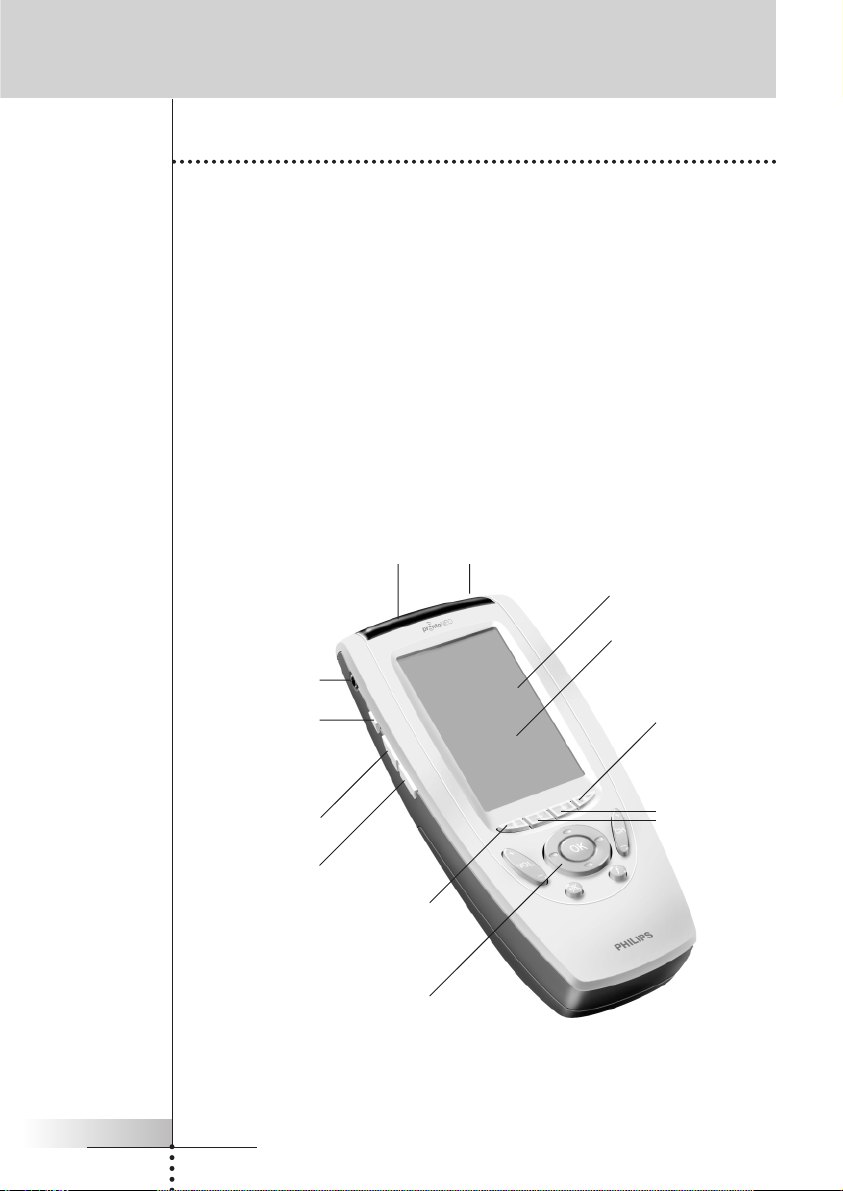
Een eerste kennismaking
Het apparaat
Met de ProntoNEO kunt u met behulp van de zachte en harde toetsen ontelbare
handelingen uitvoeren.
• De zachte toetsen zijn toetsen waar u op het LCD-aanraakscherm op kunt
drukken.
• De harde toetsen zijn de toetsen onder en links van het LCD-aanraakscherm.
• De 4 harde toetsen net onder het aanraakscherm zijn de toets Mode,
2 toetsen met wisselende functie en de toets Device. De bijbehorende
naam wordt onderin het aanraakscherm weergegeven.
• De harde toetsen onderaan op de ProntoNEO zijn Volume Harder/Zachter,
Volgende/Vorige Kanaal, Menu, Mute en Functie.
• De harde toetsen op de linkerzijkant van de ProntoNEO zijn de toets
Achtergrondverlichting en de toetsen Volgende/Vorige Pagina.
Zend-LED Leeroog voor leren van commando’s
LCD-aanraakscherm
Gebruiksaanwijzing
Seriële poort voor
communicatie met
een pc
Toets Achtergrond-
verlichting om het
display in te
schakelen
Toets Volgende
Pagina
Toets Vorige Pagina
Toets Mode voor het
kiezen van een andere
4
Zachte toetsen
Toets Device om
het overzicht van
de apparaten op
te roepen
2 toetsen met
wisselende
functie
functie
Harde toetsen
Page 7

Een eerste kennismaking
Het aanraakscherm
Het LCD-aanraakscherm is in verschillende gedeeltes onderverdeeld:
Hier worden de datum en de tijd weergegeven
wanneer u uw apparatuur aan het bedienen bent:
In dit gedeelte ziet u:
· het paginanummer;
· het apparaat dat u aan het bedienen bent;
· de batterij-indicator.
Met deze zachte toetsen bedient u uw apparatuur.
Deze tekstblokjes horen bij de 4 harde toetsen
onder het aanraakscherm.
Gebruiksaanwijzing
5
Page 8

Gebruik van de ProntoNEO
Inschakelen van de ProntoNEO
Wanneer de ProntoNEO voor de eerste keer ingeschakeld wordt of als deze
gereset is dan verschijnt gedurende enkele seconden het welkomstscherm. De
ProntoNEO schakelt dan automatisch over naar het overzicht van de apparaten
waarin alle apparaten weergegeven worden die beschikbaar zijn op uw
ProntoNEO. U kunt vanaf andere schermen altijd terugkeren naar dit overzicht van
de apparaten door op de toets Device te drukken. Zie ‘Oproepen van het overzicht
van de apparaten’ op pagina 8 voor verdere details.
Fig 1: Overzicht van de apparaten
Gebruiksaanwijzing
Inschakelen van het display en de achtergrondverlichting
U kunt het display van de ProntoNEO op drie verschillende manieren inschakelen:
Druk zacht op het aanraakscherm met uw vinger of met een stomp,
zacht voorwerp zoals het gummetje van een potlood.
Het display wordt ingeschakeld.
Druk op een willekeurige toets op de ProntoNEO.
Het display wordt ingeschakeld.
Druk op de toets Achtergrondverlichting op de linkerzijkant van de
ProntoNEO.
Het display en de achtergrondverlichting worden ingeschakeld.
Als het LCD-aanraakscherm leeg blijft of zwart wordt wanneer het display
ingeschakeld wordt, leest u dan het volgende hoofdstuk ‘Wijzigen van het
LCD-contrast’ om het contrast van het LCD-aanraakscherm in te stellen.
Opmerking De ProntoNEO beschikt over een automatische uitschakelfunctie: het
LCD-aanraakscherm en de achtergrondverlichting worden automatisch
uitgeschakeld om energie te besparen.
Zie ‘Wijzigen van de instellingen’ op pagina 11 om in te stellen na hoeveel tijd
het LCD-scherm en de achtergrondverlichting uitgeschakeld moeten worden.
6
Page 9

Gebruik van de ProntoNEO
Wijzigen van het LCD-contrast
Om het LCD-contrast op het aanraakscherm te wijzigen:
1 Houd de toets Achtergrondverlichting ingedrukt.
Het scherm wordt verlicht.
2 Druk, terwijl u de toets Achtergrondverlichting nog steeds ingedrukt
houdt, eenmaal op de toets Volgende Pagina om het LCD-contrast één
niveau hoger in te stellen.
Het LCD-contrast wordt één niveau hoger ingesteld.
–of–
Gebruiksaanwijzing
Druk eenmaal op de toets Vorige Pagina om het LCD-contrast één
niveau lager in te stellen.
Het LCD-contrast wordt één niveau lager ingesteld.
3 Laat de toets Achtergrondverlichting los als het contrast naar wens is.
Het LCD-contrast kan op 16 verschillende niveaus ingesteld worden.
Opmerking Om het contrast met meerdere niveaus te wijzigen moet u meerdere
keren op de toets Volgende Pagina of Vorige Pagina drukken. Als u de
toets Volgende Pagina of Vorige Pagina ingedrukt houdt dan wordt het
LCD-contrast met slechts één niveau gewijzigd.
7
Page 10

Gebruik van de ProntoNEO
De batterijstatus
Het batterij-indicator geeft de status van uw batterijen weer.
Als de batterijen bijna leeg zijn dan verschijnt boven in het aanraakscherm het
batterijsymbool .
U kunt u apparatuur nog steeds bedienen maar het is niet langer mogelijk om
instellingen te wijzigen, merken op te geven, commando’s aan te leren of macro’s
op te nemen. Als u dit probeert dan verschijnt er een melding op het scherm.
Vervang de batterijen om uw ProntoNEO opnieuw volledig te kunnen gebruiken.
Zie ‘De batterijen’ op pagina 3 voor het vervangen van de batterijen.
Gebruiksaanwijzing
Bedienen van de apparaten
Om uw apparaten te bedienen met uw ProntoNEO moet het overzicht van de
apparaten opgeroepen worden. Op dit scherm worden alle beschikbare apparaten
weergegeven bijvoorbeeld TV, VCR, DVD, PreAmp enzovoort.
Oproepen van het overzicht van de apparaten
Druk op de toets Device.
Het overzicht van de apparaten verschijnt en laat alle apparaten zien die
beschikbaar zijn op de ProntoNEO.
Fig. 2: De toets Device
8
Page 11

Gebruik van de ProntoNEO
Kiezen van een apparaat in het overzicht van de apparaten
Druk op de zachte toets van het apparaat dat u wilt bedienen.
De eerste pagina van het gekozen apparaat verschijnt. Zie ‘Gebruik van de
toetsen Volgende Pagina en Vorige Pagina’ op pagina 10 om naar een andere
pagina van het apparaat te gaan.
U bedient uw apparatuur met behulp van de toetsen op uw ProntoNEO.
• De zachte toetsen (toetsen op het aanraakscherm).
• De harde toetsen.
Gebruik van de zachte toetsen
Door op de zachte toetsen op het LCD-aanraakscherm te drukken zendt u een
IR-commando naar het apparaat dat u gekozen heeft.
De naam van het gekozen apparaat wordt bovenin het aanraakscherm weergegeven.
Opmerking De zachte toetsen bedient u op dezelfde manier als harde toetsen op een
normale afstandsbediening. Als u de zachte toets ingedrukt houdt in plaats van
er kort op te drukken dan blijft de ProntoNEO het IR-commando versturen.
Gebruik van de harde toetsen
U kunt de harde toetsen op elk moment bedienen, ook als het LCD-aanraakscherm
niet ingeschakeld is.
Gebruiksaanwijzing
2 toetsen met wisselende functie:
Hun functie verandert afhankelijk van het
apparaat dat u aan het bedienen bent.
Toets Mode:
Gedurende 3 seconden
ingedrukt houden om het
scherm Mode te openen
Volume Harder en
Volume Zachter
Mute
Menutoetsen:
Om handelingen uit te voeren in het menu van een
apparaat net zoals op het display-scherm van een tv of
in het display van een videorecorder. Gebruik de cursor
om omhoog, omlaag, naar links of naar rechts te gaan
in het menu en druk op OK om te kiezen.
9
Toets Device:
Om het overzicht
van de apparaten
op te roepen
Volgende Kanaal
en Vorige Kanaal
Functietoets:
Kan naar eigen wens
geprogrammeerd worden.
Standaard roept deze toets
het overzicht van de
apparaten op
Page 12

Gebruik van de ProntoNEO
Gebruik van de toetsen Volgende Pagina en Vorige Pagina
De toetsen om uw apparaten te bedienen bevinden zich meestal op verschillende
pagina’s. Met behulp van de toetsen Volgende Pagina en Vorige Pagina op de
zijkant links van het aanraakscherm kunt u door deze pagina’s heen lopen. Het
paginanummer links in het aanraakscherm geeft het huidige paginanummer aan en
het totale aantal schermen, bijvoorbeeld 1/6.
Gebruik van de toets Achtergrondverlichting
Gebruik de toets Achtergrondverlichting om het display en de
achtergrondverlichting van de ProntoNEO in te schakelen.
Zie ook ‘Inschakelen van het display en de achtergrondverlichting’ op pagina 6.
Werken met de verschillende functies
De ProntoNEO start op met de functie Use. Met deze functie bedient u uw apparaten.
Om de ProntoNEO op maat in te stellen (wijzigen van de instellingen, opgeven van
merken, aanleren van toetscommando’s, een naam geven aan toetsen en apparaten
of opnemen van macro’s) moet u naar de betreffende functie overschakelen.
Opmerking Als u verandert van functie dan keert u altijd terug naar het laatst
geopende scherm
De ProntoNEO heeft 6 verschillende functies. Deze functies zijn:
De functie Use Bedieningsfunctie; Voor het bedienen van uw apparatuur. Zie
‘Bedienen van de apparaten’ op pagina 8.
De functie Setup De functie Instellingen; Voor het wijzigen van de
systeeminstellingen van de ProntoNEO. Zie ‘Wijzigen van de
instellingen’ op pagina 11 voor verdere details.
De functie Brand De functie Merken; Voor het opgeven van de merken van uw
apparaten met behulp van de database van de ProntoNEO. Zie
‘Opgeven van de merken van uw apparatuur’ op pagina 15
voor verdere details.
De functie Learn Aanleerfunctie; Voor het aanleren van commando’s van andere
afstandsbedieningen. Zie ‘Aanleren van commando’s’ op
pagina 18 voor verdere details.
De functie Label De functie Naam geven; Voor het geven van een naam aan de
toetsen op de ProntoNEO. Zie ‘Geven van een naam aan
toetsen en apparaten’ op pagina 21 voor verdere details.
De functie Macro Voor het opnemen van macro’s. U kunt een reeks commando’s
wilt toekennen aan één enkele toets. Zie ‘Opnemen van
Gebruiksaanwijzing
10
macro’s’ op pagina 23 voor verdere details.
Page 13

Gebruik van de ProntoNEO
Opmerking Het aanleren van commando’s, het opgeven van merken en het opnemen van
macro’s is enkel per apparaat mogelijk. Dit betekent dat u eerst het apparaat
moet kiezen waarvoor deze handelingen uitgevoerd zullen worden.
1 Druk in het overzicht van de apparaten op de zachte toets van het
apparaat dat u op maat wilt gaan instellen.
De eerste pagina van het gekozen apparaat verschijnt.
2 Houd de toets Mode gedurende 3 seconden ingedrukt.
Het scherm Mode verschijnt.
Opmerking Om te voorkomen dat per ongeluk instellingen gewijzigd worden, moet u
de toets Mode gedurende 3 seconden ingedrukt houden.
Gebruiksaanwijzing
3 Kies op het scherm Mode de gewenste functie.
Opmerking Wanneer u naar een andere functie overschakelt vanaf het overzicht van
de apparaten dan kunnen de functies Brand, Learn en Macro niet
gekozen worden. Om naar deze functies te gaan, moet u eerst het
apparaat kiezen dat u op maat wilt instellen.
Wijzigen van de instellingen
De instellingen van de ProntoNEO kunnen gewijzigd worden met de functie Setup.
1 Houd de toets Mode gedurende 3 seconden ingedrukt.
Het scherm Mode verschijnt.
2 Druk op Setup in het scherm Mode.
De eerste pagina met instellingen verschijnt.
De instellingen van de ProntoNEO bevinden zich op 3 pagina’s met op elke pagina
een aantal instellingen. Gebruik de toetsen Volgende Pagina en Vorige Pagina om
naar de gewenste pagina met instellingen te gaan.
11
Page 14

Gebruik van de ProntoNEO
Eerste pagina met instellingen
Op de eerste pagina kunt u de volgende instellingen
wijzigen:
• automatisch uitschakelen van het LCD-scherm;
• automatisch uitschakelen van de
achtergrondverlichting;
• het volume van de pieptonen.
Instellen na hoeveel tijd het LCD-scherm uitgeschakeld wordt
De instelling LCD geeft aan hoe lang het LCD-aanraakscherm ingeschakeld blijft
voor het vanzelf uitschakelt. Het LCD-scherm schakelt enkel vanzelf uit als u geen
enkele toets aanraakt. U kunt de tijdsduur instellen tussen 1 seconde en
120 seconden.
Druk op ‘+’ om de tijd dat het LCD-scherm ingeschakeld blijft hoger in te stellen of
op ‘-’ om lager in te stellen.
Druk eenmaal op ‘+’ of ‘-’ om de tijdsduur 1 seconde hoger of lager in te
stellen.
Houd ‘+’ of ‘-’ ingedrukt om de tijdsduur per 10 seconden hoger of lager
in te stellen.
Instellen na hoeveel tijd de achtergrondverlichting uitgeschakeld wordt
De instelling Backlight geeft aan hoe lang de achtergrondverlichting van het
LCD-aanraakscherm en de toetsen ingeschakeld blijft. De tijdsduur tot het
uitschakelen van de achtergrondverlichting kan ingesteld worden tussen 1 seconde
en 20 seconden. U kunt de achtergrondverlichting ook op ‘On’ instellen zodat de
achtergrondverlichting automatisch ingeschakeld wordt wanneer op het
aanraakscherm of op een harde toets gedrukt wordt.
Gebruiksaanwijzing
Opmerking De achtergrondverlichting kan niet langer ingeschakeld blijven dan het
LCD-scherm. Als u de tijdsduur voor het uitschakelen van de
achtergrondverlichting hoger instelt dan wordt de tijd voor het
uitschakelen van het LCD-scherm automatisch ook hoger ingesteld.
Druk op ‘+’ om de tijd dat de achtergrondverlichting ingeschakeld blijft hoger in te
stellen of op ‘-’ om lager in te stellen.
Houd ‘+’ of ‘-’ ingedrukt om de tijdsduur per 10 seconden hoger of lager
in te stellen.
Houd ‘+’ of ‘-’ ingedrukt om de tijdsduur per 10 seconden hoger of lager
in te stellen.
12
Page 15

Gebruik van de ProntoNEO
Als u de 120 seconden bereikt heeft, druk dan nog eenmaal op ‘+’ om
naar de instelling ‘On’ te gaan voor de achtergrondverlichting.
Opmerking Als de tijd waarna het LCD-scherm en de achtergrondverlichting
uitgeschakeld worden hoog ingesteld is of als de achtergrondverlichting
automatisch ingeschakeld wordt dan kan de levensduur van de batterijen
verkort worden.
Wijzigen van het volume van de pieptonen
De instelling Beep volume dient voor het wijzigen of uitzetten van het volume van
alle toets- en systeempieptonen van de ProntoNEO. De volumeniveaus voor de
pieptonen zijn: uitgeschakeld, zacht, medium en hard.
Druk op ‘+’ om het volume van de pieptonen harder te zetten of op
‘-’ om zachter te zetten.
Tweede pagina met instellingen
Op de tweede pagina met instellingen kunnen de datum en
tijd ingesteld worden.
Gebruiksaanwijzing
Instellen van de datum
Onder Date kunt u het jaar, de maand en de dag instellen.
Druk op ‘+’ om een later jaar, latere maand en dag in te stellen of op ‘-’ om een
eerdere datum in te stellen.
Druk eenmaal op ‘+’ of ‘-’ om één jaar, maand of dag later of eerder in
te stellen.
Houd ‘+’ of ‘-’ ingedrukt om het jaar en de maand sneller te wijzigen. De
instelling van de dag verandert dan in stappen van 5 dagen.
De ProntoNEO geeft onmiddellijk de gewijzigde datum weer bovenin het scherm.
Instellen van de tijd
Druk eenmaal op ‘+’ of ‘-’ om de tijd 1 minuut later of eerder in te stellen.
Houd ‘+’ of ‘-’ ingedrukt om de tijd sneller te wijzigen. De tijd wordt dan
in stappen van 30 minuten vooruit- of teruggezet.
De ProntoNEO geeft onmiddellijk de gewijzigde tijd weer bovenin het scherm.
13
Page 16

Gebruik van de ProntoNEO
Derde pagina met instellingen
Op de derde pagina met instellingen kunt u:
• Het aanraakscherm kalibreren;
• Informatie over uw apparaat nalezen;
• Terugkeren naar de standaardinstellingen van de
ProntoNEO.
Kalibreren van het aanraakscherm
1 Druk op de toets Calibrate.
De eerste instructie "Touch the top left corner" (raak de linkerbovenhoek aan)
verschijnt.
2 Druk met een stomp potlood zo precies mogelijk in het midden van de
afbeelding in de linkerbovenhoek.
De tweede instructie "Touch the bottom right corner" (raak de
rechterbenedenhoek aan) verschijnt.
3 Druk met een stomp potlood zo precies mogelijk in het midden van de
afbeelding in de rechterbenedenhoek.
Op het scherm verschijnt gedurende 3 seconden de melding "Calibration
successful" (kalibreren gelukt). Daarna verschijnt opnieuw het scherm met
instellingen.
Gebruiksaanwijzing
Informatie over de ProntoNEO
Op deze pagina bevindt zich informatie die van belang kan zijn voor de leverancier
in geval van een defect. De volgende informatie wordt op het scherm weergegeven.
• Het beschikbare geheugen (in procent), waarmee aangegeven wordt hoeveel
geheugen ongeveer nog over is om de ProntoNEO (verder) op maat in te stellen;
• De opstartversie;
• De applicatieversie;
• De configuratie-file.
Terugkeren naar de standaardinstellingen
Waarschuwing Als u terugkeert naar de standaardinstellingen van de ProntoNEO dan
gaan alle instellingen op maat definitief verloren. U verliest alle
instellingen, opgegeven merken, aangeleerde codes en opgenomen
macro’s van de ProntoNEO.
14
Page 17

Gebruik van de ProntoNEO
Als de toets Revert ingedrukt wordt dan keert de ProntoNEO terug naar de
standaardconfiguratie. Wanneer teruggekeerd wordt naar de oorspronkelijke
configuratie dan worden de begininstellingen van de ProntoNEO hersteld. Terugkeren
kan nodig zijn als u merkt dat het bladeren door de pagina’s langzamer wordt. Dit kan
voorkomen wanneer u heel veel commando’s toegevoegd heeft aan de ProntoNEO.
1 Druk op de toets Revert.
Op het scherm verschijnt de vraag om het terugkeren te bevestigen of te
annuleren.
2 Druk op OK of Cancel.
Om de functie Setup af te sluiten
Gebruiksaanwijzing
1 Druk op de toets Mode.
Het scherm Mode verschijnt.
2 Druk op de toets van de functie waar u heen wilt gaan.
De ProntoNEO schakelt over naar deze functie. Zie ook ‘Werken met de
verschillende functies’ op pagina 10.
Opgeven van de merken van uw apparatuur
Net zoals andere afstandsbedieningen werkt de ProntoNEO met infrarood (IR)-codes
om apparaten aan te sturen. De ProntoNEO is standaard ingesteld voor het
bedienen van Philips-apparaten. Als u apparaten van het merk Philips zijn (of
hiermee compatibel) dan hoeft u de merken van uw apparatuur niet op te geven.
Opmerking Niet alle Philips-apparaten (tv, videorecorder, cd-speler...) gebruiken
dezelfde IR-codes. Als u merkt dat bepaalde apparaten of commando’s
niet naar behoren werken, wijzig dan de cijfercode zoals beschreven
wordt in dit hoofdstuk
15
Page 18

Gebruik van de ProntoNEO
Om de merken van uw apparatuur op te geven moet u op de ProntoNEO de functie
Brand kiezen:
1 Kies op de ProntoNEO de functie Use. Zie ‘Werken met de
verschillende functies’ op pagina 10.
2 Kies het apparaat, bijvoorbeeld TV, waarvoor u het merk op wilt geven.
Het scherm van het apparaat verschijnt.
3 Houd de toets Mode gedurende 3 seconden ingedrukt.
Het scherm Mode verschijnt.
4 Druk op Brand in het scherm Mode.
Er verschijnt een instructiescherm waarin meegedeeld wordt dat u het merk
van het gekozen apparaat kunt opgeven.
De functie Brand van de ProntoNEO is nu ingeschakeld. ‘Brand’ en de naam
van het gekozen apparaat verschijnen bovenin het LCD-aanraakscherm.
Gebruiksaanwijzing
5 Druk op Next om de cijfercode van uw apparaat op te geven.
Het scherm met de cijfercode verschijnt. Als het merk reeds opgegeven is
bijvoorbeeld in de standaardconfiguratie dan wordt de cijfercode weergegeven.
–of–
Druk op Cancel om de functie Brand af te sluiten.
6 Toets de cijfercode in uit de ‘Lijst met merken’ vanaf pagina 34.
16
Page 19

Gebruik van de ProntoNEO
Opmerking Om een cijfer te wissen drukt u op op het LCD-aanraakscherm.
In de lijst met merken zijn de merken per apparaat alfabetisch gerangschikt.
Sommige merken maken gebruik van verschillende cijfercodes voor hetzelfde
apparaat. De cijfercodes in de lijst met merken bevatten enkel de basiscodes
van de apparaten. Wij adviseren u om de eerste cijfercode in te toetsen en
deze uit te proberen. Als uw apparaat niet naar behoren reageert dan moet u
de tweede cijfercode van het merk proberen. Probeer alle cijfercodes van het
merk uit tot u tevreden bent over de bediening van het apparaat.
Opmerking Als u het merk van uw apparaat opgeeft dan worden de commando’s die
u eerder voor dit apparaat aan toetsen aangeleerd heeft niet gewist. Zie
‘Aanleren van commando’s’ op pagina 18 voor verdere details.
7 Druk op OK om het merk van uw apparaat op te geven.
Als de cijfercode juist is dan hoort u een bevestigingspieptoon. De IR-codes
van het gekozen apparaat worden op de ProntoNEO geïnstalleerd.
Als u een foute cijfercode ingetoetst heeft dan hoort u een foutmeldingspieptoon.
Op het scherm verschijnt een melding.
Gebruiksaanwijzing
1 Druk op OK.
De ProntoNEO keert terug naar het scherm met de cijfercode; daar wordt de
foute cijfercode weergegeven.
2 Zoek de juiste cijfercode op en herhaal de stappen 6 en 7.
17
Page 20

Gebruik van de ProntoNEO
Aanleren van commando’s
Als een IR-code of een merk niet in de database voorkomt dan kunt u de
commando’s op de ProntoNEO programmeren door de IR-signalen van uw
bestaande afstandsbedieningen naar het leeroog van de ProntoNEO te sturen.
Hiervoor moet u de ProntoNEO en de afstandsbediening van het apparaat op een
vlakke ondergrond leggen, 2 tot 10 cm van elkaar af.
2 tot 10 cm
Gebruiksaanwijzing
Om commando’s van andere afstandsbedieningen aan te leren, moet de ProntoNEO
de functie Learn kiezen. Overschakelen naar de functie Learn is enkel mogelijk
vanaf een bepaald apparaat, en niet vanaf het overzicht van de apparaten. Zie
‘Werken met de verschillende functies’ op pagina 10.
Voor elk apparaat kunt u aan alle zachte en harde toetsen op de ProntoNEO een
commando aanleren, behalve aan:
• de toets Achtergrondverlichting;
• de toetsen Volgende Pagina en Vorige Pagina;
• de toets Mode;
• de toets Device.
De stappen voor het aanleren
1 Kies op de ProntoNEO de functie Use. Zie ‘Werken met de
verschillende functies’ op pagina 10.
2 Kies het apparaat, bijvoorbeeld TV, met de toetsen waaraan u
commando’s wilt aanleren.
Het scherm van het apparaat verschijnt
3 Houd de toets Mode gedurende 3 seconden ingedrukt.
Het scherm Mode verschijnt.
18
Page 21

Gebruik van de ProntoNEO
4 Druk op Learn in het scherm Mode.
De functie Learn van de ProntoNEO is nu ingeschakeld. ‘Learn’ en de naam van
het gekozen apparaat verschijnen bovenin het aanraakscherm.
5 Gebruik, indien nodig, de toets Volgende Pagina en Vorige Pagina om
naar de volgende toets te gaan waaraan u een commando wilt
aanleren.
6 Druk op de zachte of harde toets op de ProntoNEO waaraan u een
commando wilt aanleren.
De tekst Learn verandert in Learning; dit betekent dat de ProntoNEO klaar is
om commando’s te ontvangen van een bestaande afstandsbediening. De
ProntoNEO wacht 5 seconden om een IR-code te ontvangen van een andere
afstandsbediening.
Gebruiksaanwijzing
Opmerking Wanneer een harde toets ingedrukt wordt om een commando te leren
dan wordt op het scherm niet weergegeven welke toets ingedrukt werd.
7 Houd op de bestaande afstandsbediening de toets ingedrukt die u aan
de ProntoNEO wilt aanleren.
Wanneer de ProntoNEO een IR-code ontvangt:
• dan hoort u een bevestigingspieptoon;
• dan verandert de tekst van Learning in OK. Het aanleren is gelukt.
19
Page 22

Gebruik van de ProntoNEO
Als de ProntoNEO niet binnen 5 seconden een IR-code ontvangt:
• dan hoort u een foutmeldingspieptoon;
• dan verandert de tekst van Learning in Failed. Het aanleren is mislukt.
• De ProntoNEO keert terug naar de functie Learn. Ga terug naar stap 5 van het
aanleren om de toets opnieuw aan te leren.
Tip U hoeft niet te wachten tot OK of Failed verdwijnt. Als u op een andere toets
drukt (een zachte of harde toets) dan keert de ProntoNEO onmiddellijk terug naar
stap 5 van het aanleren.
Gebruiksaanwijzing
8 Ga met de toetsen Volgende Pagina en Vorige Pagina maar andere
pagina’s van het gekozen apparaat. Herhaal de stappen 6 en 7 tot u alle
commando’s van de bestaande afstandsbediening gekopieerd heeft.
9 Druk op Done wanneer u klaar bent met het aanleren van commando’s
aan de door u gekozen toetsen.
De ProntoNEO keert terug naar de functie Use. U kunt nu de nieuwe IR-codes
uitproberen of een ander apparaat kiezen om aan te leren.
20
Page 23

Gebruik van de ProntoNEO
Geven van een naam aan toetsen en apparaten
U kunt aan de toetsen en apparaten een naam of een nieuwe naam geven met:
• Kleine letters en hoofdletters;
• Cijfers;
• Symbolen.
Om een naam te geven aan een toets of een apparaat:
1 Kies op de ProntoNEO de functie Use. Zie ‘Werken met de
verschillende functies’ op pagina 10.
2 Kies het apparaat, bijvoorbeeld TV, met de toetsen waar u een naam
aan wilt geven.
-ofKies het overzicht van de apparaten met de apparaattoetsen waar u
een naam aan wilt geven.
Het overzicht van de apparaten verschijnt.
3 Houd de toets Mode gedurende 3 seconden ingedrukt.
Het scherm Mode verschijnt.
4 Druk op Label in het scherm Mode.
De functie Label van de ProntoNEO is nu ingeschakeld. ‘Label’ en de naam van
het gekozen apparaat verschijnen bovenin het aanraakscherm en op het
scherm verschijnt de volgende melding.
Gebruiksaanwijzing
5 Druk op Next om het scherm van het gekozen apparaat weer te geven
of het overzicht van de apparaten voor de functie Label.
6 Druk op de toets waar u een naam aan wilt geven.
De ProntoNEO laat een klein toetsenbord zien. De toets waar u een naam aan
wilt geven wordt boven het toetsenbord weergegeven.
21
Page 24

Gebruik van de ProntoNEO
7 Toets een naam in.
Druk op de letter, het cijfer of het symbool dat u
wilt gebruiken.
Herhaal dit voor elk karakter.
Om een karakter te wissen: druk op Del.
Om een spatie in te voegen: druk op Space.
Voor een ander toetsenbord met hoofdletters
en symbolen: druk herhaaldelijk op de toets
Volgende Pagina of Vorige Pagina.
Opmerking U hoort een foutmeldingspieptoon als u meer karakters gekozen heeft dan
er weergegeven kunnen worden voor de gekozen toets.
8 Druk op OK om de wijzigingen te bewaren en terug te keren naar het
scherm waar u was.
-ofDruk op Cancel om terug te keren naar het scherm waar u was zonder
de wijzigingen te bewaren.
Gebruiksaanwijzing
9 Geef een naam aan alle toetsen die u wilt. U kunt naar de verschillende
pagina’s van het scherm van het gekozen apparaat gaan of naar het
overzicht van de apparaten met de toets Volgende Pagina en Vorige
Pagina.
10 Druk op Done als u klaar bent met het geven van een naam aan de
door u gekozen toetsen.
De ProntoNEO keert terug naar de functie Use. U kunt nu de naam
bekijken of een ander apparaat kiezen om namen aan te geven.
22
Page 25

Gebruik van de ProntoNEO
Opnemen van macro’s
Met een macro kunt u met één enkele toets een reeks commando’s zenden.
U kunt bijvoorbeeld uw tv inschakelen, een filmkanaal kiezen en uw videorecorder
klaarzetten om op te nemen door de videocassette terug te spoelen. Dit alles kan
gedaan worden door één enkele toets op uw ProntoNEO in te drukken.
Om macro’s op te nemen moet u op de ProntoNEO de functie Macro kiezen.
1 Kies op de ProntoNEO de functie Use. Zie ‘Werken met de
verschillende functies’ op pagina 10.
2 Kies het apparaat, bijvoorbeeld TV, met de toetsen waarvoor u een
macro wilt programmeren.
Het scherm van het apparaat verschijnt.
Opmerking In principe kunt u elke toets gebruiken voor een macro. Wij adviseren
echter om enkel de gereserveerde macrotoetsen op de laatste pagina van
elk apparaat te gebruiken. Gebruik de toetsen Volgende Pagina en Vorige
Pagina om naar de laatste pagina van het apparaat te gaan.
3 Houd de toets Mode gedurende 3 seconden ingedrukt.
Het scherm Mode verschijnt.
Gebruiksaanwijzing
4 Druk op Macro in het scherm Mode.
Op het scherm verschijnt een melding.
De functie Macro van de ProntoNEO is nu
ingeschakeld.
5 Druk op Next.
Het scherm van het apparaat met de tekst
Macro verschijnt. Met de toetsen Volgende
Pagina en Vorige Pagina kunt u naar andere
schermen van het gekozen apparaat gaan.
23
Page 26

Gebruik van de ProntoNEO
6 Druk op de zachte of de harde toets die u voor een macro wilt kiezen.
Op het scherm verschijnt een melding.
7 Druk op Start.
Het overzicht van de apparaten verschijnt met bovenin het scherm de tekst
‘Recording’. De toetsen waar u op drukt in dit scherm worden niet opgenomen.
Vanaf het overzicht van de apparaten kunt u naar de verschillende apparaten
gaan of u kunt op de harde toets Extra drukken om naar het scherm Extra met
de tussenpauzes en de pieptonen te gaan.
Gebruiksaanwijzing
8 Druk op de toets van het apparaat waar u heen wilt gaan.
Het scherm van het apparaat verschijnt.
24
Page 27

Gebruik van de ProntoNEO
9 Druk op de zachte of de harde toetsen met de commando’s die u wilt
opnemen.
10 Druk op de toetsen Volgende Pagina en Vorige Pagina om naar andere
schermen van hetzelfde apparaat te gaan.
–of–
Druk op de toets Device om terug te gaan naar het overzicht van de
apparaten.
11 Als u tussenpauzes of pieptonen wilt toevoegen aan de macro dan
drukt u in het overzicht van de apparaten op de harde toets Extra.
Het scherm Extra verschijnt.
Gebruiksaanwijzing
1 Om een tussenpauze toe te voegen, drukt u op één van de toetsen
Delay.
Door op verschillende Delay-toetsen te drukken, maakt u de duur van de
tussenpauze langer.
2 Om een pieptoon toe te voegen, drukt u op de toets Beep.
3 Druk op de toets Device om terug te gaan naar het overzicht van de
apparaten.
12 Druk op Stop om het opnemen te beëindigen.
Op het scherm verschijnt een melding.
25
Page 28

Gebruik van de ProntoNEO
13 Druk op OK om de macro te bewaren en terug te keren naar het
scherm Mode.
Het bestaande commando van de gekozen toets is nu vervangen door de
macro.
–of–
Druk op Cancel om terug te keren naar het scherm Mode zonder de
macro te bewaren.
De toets behoudt het vorige commando.
14 Kies op de ProntoNEO de functie om de opgenomen macro uit te
proberen.
Gebruiksaanwijzing
26
Page 29

NEOedit
Als u uw ProntoNEO nog meer op maat wilt programmeren dan mogelijk is met de
standaardfuncties dan is er voor u NEOedit. NEOedit is de software die bij de
ProntoNEO hoort en u vindt het op de bijgeleverde cd-rom. Meer informatie en
updates van de software vindt u op http://www.pronto.philips.com.
NEOedit is de visuele editor voor het creëren en configureren van ProntoNEO
Configuratie-Files (NCF) op uw computer. Een NCF is een file die gebruikt wordt om
de functies en het uiterlijk van het LCD-aanraakscherm van de ProntoNEO te
definiëren.
Opmerking Wij adviseren u om back-up-kopieën van uw eigen configuraties te
maken. Dit kan met NEOedit.
Met NEOedit kunt u:
• het type en het merk van uw apparaten opgeven;
• het overzicht van de apparaten samenstellen;
• de opmaak van de pagina’s en de vormgeving van de toetsen ontwerpen;
• de functies van de harde en zachte toetsen configureren;
• het uitgebreide hulpsysteem van NEOedit oproepen door op F1 te drukken;
• NCF’s, apparaten, toetsen, bitmaps of codes bewaren, kopiëren en met een
andere ProntoNEO uitwisselen;
• de NCF vooraf bekijken op de NEOemulator;
• de nieuwe configuraties downloaden naar uw ProntoNEO en de
configuratie-file op uw ProntoNEO uploaden naar NEOedit met behulp van de
bijgeleverde seriële kabel;
1 Sluit het ene uiteinde van de seriële kabel aan op de seriële poort
van uw computer.
2 Sluit het andere uiteinde van de seriële kabel aan op de seriële
poort van de ProntoNEO.
Gebruiksaanwijzing
Opmerking Als de ProntoNEO aangesloten is op de pc dan kan de levensduur van de
batterijen verkort worden.
27
Page 30

NEOedit
Minimale systeemvereisten
• Pc met een Pentium 166 MHz of hoger
• Windows 95/98/ME/XP of NT 4.0/2000
• 32 MB RAM-geheugen
• 16 MB vrije ruimte op de harde schijf
• Vrije seriële poort
• Cd-rom-drive
Installeren van NEOedit vanaf de cd-rom
1 Plaats de NEOedit cd-rom in uw computer.
De installatie van NEOedit start automatisch op. Gebeurt dit niet dan kunt u
NEOedit installeren door dubbel te klikken op de file NEOeditSetup.exe op de
cd-rom.
2 Volg de instructies op het scherm; deze leiden u door de
installatieprocedure.
De eerste keer dat u NEOedit opstart, moet u de licentieovereenkomst
accepteren. Anders start NEOedit niet op.
Gebruiksaanwijzing
28
Page 31

Onderhoud van de ProntoNEO
Belangrijke informatie
Zorg ervoor dat er geen krassen op het aanraakscherm komen
Gebruik uw vinger om op het LCD-aanraakscherm te drukken of gebruik een pen
met een plastic punt speciaal voor aanraakschermen.
Gebruik nooit een echte pen, een potlood of een ander scherp voorwerp op het
LCD-aanraakscherm.
Bescherm de ProntoNEO tegen extreme temperaturen
Houd de ProntoNEO uit de buurt van verwarmingsapparatuur of andere
warmtebronnen.
De ProntoNEO is niet waterbestendig
De ProntoNEO mag niet in aanraking komen met regen of vocht. Berg de ProntoNEO
niet op of neem deze niet in gebruik op een plek die extreem vochtig of nat is.
Als u water gemorst heeft op de ProntoNEO dan moet u de batterijen uithalen en
de ProntoNEO gedurende 48 uur laten drogen voor u de batterijen terugplaatst.
Als u een andere vloeistof, bijvoorbeeld koffie, op de ProntoNEO gemorst heeft
dan kunt u de ProntoNEO schoonmaken met gedistilleerd water. Zorg ervoor dat er
geen water binnenin de behuizing komt.
Het aanraakscherm van de ProntoNEO bevat een glaselement
Laat de ProntoNEO niet vallen en voorkom zware schokken.
Gebruiksaanwijzing
Schoonmaken van de ProntoNEO
Gebruik een zachte, vochtige doek om de ProntoNEO schoon te maken.
Als er vuil op het LCD-aanraakscherm van de ProntoNEO zit, maak het dan schoon
met een zachte doek die licht bevochtigd is met een verdunde
schoonmaakoplossing voor ramen.
Gebruik geen schuurmiddel of schuursponsje.
Vermijd overvloedig gebruik van water.
29
Page 32

Veelgestelde vragen
Hoe kan ik de ProntoNEO resetten?
Onder normale omstandigheden zult u de ProntoNEO nooit hoeven te resetten. Bij
hoge uitzondering echter, als het aanraakscherm van de ProntoNEO niet meer
reageert of als u ongebruikelijke reacties bemerkt, moet u de ProntoNEO resetten
om de werking te herstellen. Alle op maat ingestelde commando’s en apparaten
blijven bewaard.
1 Gebruik een opengevouwen paperclip of een scherp potlood om zacht
op de Reset-toets te drukken.
2 De ProntoNEO start opnieuw
op en er verschijnt een
welkomstscherm.
De ProntoNEO geeft twee
pieptonen en geeft hiermee
aan klaar te zijn voor gebruik.
Hoe keer ik terug naar de oorspronkelijke configuratie?
Door terug te keren naar de oorspronkelijke configuratie worden de apparaten en
commando’s van de ProntoNEO terug in dezelfde staat gebracht als toen u het
kocht. Dit betekent dat alle programmeringen definitief verloren gaan. Normaal
gezien hoeft u nooit terug te keren naar de standaardinstellingen van de
ProntoNEO. Zie ‘Terugkeren naar de standaardinstellingen’ op pagina 14.
1 Houd de toets Mode gedurende 3 seconden ingedrukt.
Het scherm Mode verschijnt.
Reset-toets
Gebruiksaanwijzing
2 Druk op de toets Setup.
3 Ga naar de derde pagina met instellingen.
4 Druk op de toets Revert.
Op het scherm verschijnt de vraag om het terugkeren te bevestigen of te
annuleren.
5 Druk op OK of Cancel.
Moet ik het aanraakscherm kalibreren?
Het aanraakscherm van de ProntoNEO is gekalibreerd als het uit de fabriek komt.
U hoeft het LCD-aanraakscherm enkel opnieuw te kalibreren:
• wanneer u de software van de ProntoNEO in de toekomst upgradet. In het
scherm van de ProntoNEO verschijnt dan een melding om het aanraakscherm
te kalibreren.
Volg de instructies onder ‘Kalibreren van het aanraakscherm’ op pagina 14.
• wanneer de toetsen van het aanraakscherm niet goed reageren.
Ga eerst naar de functie Setup zoals beschreven staat onder ‘Wijzigen van de
instellingen’ op pagina 11 en volg daarna de instructies onder ‘Kalibreren van
het aanraakscherm’ op pagina 14.
30
Page 33

Gebruiksaanwijzing
Verhelpen van storingen
Algemene problemen
Het display blijft leeg of wordt zwart
• Let erop dat de batterijen op de juiste manier geplaatst zijn.
Zie "De batterijen" op pagina 3.
• Druk op de toets Achtergrondverlichting om er zeker van te zijn dat de
ProntoNEO en de achtergrondverlichting ingeschakeld zijn.
Zie ‘Inschakelen van het display en de achtergrondverlichting’ op pagina 6.
• Wijzig het contrast met de toets Achtergrondverlichting en de toetsen
Volgende Pagina en Vorige Pagina op de linkerzijkant van de ProntoNEO.
Zie ‘Wijzigen van het LCD-contrast’ op pagina 7.
Het display is te licht of te donker
• Wijzig het contrast met de toets Achtergrondverlichting en de toetsen
Volgende Pagina en Vorige Pagina op de linkerzijkant van de ProntoNEO.
Zie ‘Wijzigen van het LCD-contrast’ op pagina 7.
De ProntoNEO schakelt automatisch uit
• Dit gebeurt door de automatische uitschakelfunctie van de ProntoNEO om
energie te besparen. U kunt de tijd dat de ProntoNEO ingeschakeld blijft
wijzigen in de instellingen.
Zie ‘Instellen na hoeveel tijd het LCD-scherm uitgeschakeld wordt’ op pagina 12.
De apparaten reageren niet op de commando’s van de ProntoNEO
• Let erop dat de functie Use van de ProntoNEO gekozen is.
Zie ‘Werken met de verschillende functies’ op pagina 10.
• Let erop dat de zend-LED van de ProntoNEO naar het apparaat dat u aan het
bedienen bent gericht is.
• Ga na of de batterijen bijna leeg zijn. Is dit het geval, vervang dan de
batterijen. Zie ‘De batterijen’ op pagina 3.
• Controleer of u de juiste merken opgegeven heeft voor uw apparaten.
Zie ‘Opgeven van de merken van uw apparatuur’ op pagina15.
• Controleer of de toets die u probeert te gebruiken op de juiste manier
geprogrammeerd is met de functie Brand, de functie Learn of de functie Macro.
Zie ‘Opgeven van de merken van uw apparatuur’ op pagina 15, ‘Aanleren van
commando’s’ op pagina 18 en ‘Opnemen van macro’s’ op pagina 23.
• Kalibreer het aanraakscherm.
Zie ‘Kalibreren van het aanraakscherm’ op pagina 24.
De ProntoNEO leert geen commando’s aan van een bestaande
afstandsbediening
• Houd de toetsen op de bestaande afstandsbediening langere of kortere tijd
ingedrukt.
• Let erop dat de afstand tussen de ProntoNEO en de bestaande
afstandsbediening tussen de 2 en de 10 cm is.
Zie ‘Aanleren van commando’s’ op pagina 18.
• Leer geen commando’s aan recht onder een tl-lamp.
• Leer geen commando’s aan op een reflecterend tafeloppervlak.
• Ga na of de batterijen bijna leeg zijn. Is dit het geval, vervang dan de batterijen.
Zie ‘De batterijen’ op pagina 3.
31
Page 34

Verhelpen van storingen
• Controleer of er voldoende geheugen beschikbaar is voor het leren van
commando’s. Is dit niet het geval, keer dan terug naar de standaardinstellingen
van de ProntoNEO. Zie ‘Informatie over de ProntoNEO’ en ‘Terugkeren naar de
standaardinstellingen’ op pagina 14.
De ProntoNEO wordt niet herkend door de NEOedit-software
• Let erop dat de seriële kabel goed aangesloten is. Zie ‘NEOedit’ op pagina 27.
• Koppel andere apparatuur die aangesloten is op de seriële poorten zoals een
PDA los.
• Sluit de seriële kabel aan op een andere seriële poort.
• Probeer het aansluiten een aantal keren.
Problemen met het programmeren
De toetsen zenden niet de juiste commando’s
• Controleer of u de juiste merken opgegeven heeft voor uw apparaten.
Zie ‘Opgeven van de merken van uw apparatuur’ op pagina 15.
• Controleer of de toets van het apparaat op de juiste manier een commando
geleerd heeft. Zie ‘Aanleren van commando’s’ op pagina 18.
• Controleer of de macro op de juiste manier opgenomen is.
Zie ‘Opnemen van macro’s’ op pagina 23.
Er kan niet overgeschakeld worden naar een ander functie van de
ProntoNEO
• Vervang de batterijen. Als de batterijen bijna leeg zijn dan voorkomt de
ProntoNEO dat u een andere functie voor programmeren op maat kiest zodat
geen instellingen op maat verloren kunnen gaan.
Het geheugen van de ProntoNEO is bijna vol
• Keer terug naar de standaardinstellingen van de ProntoNEO. Zie ‘Terugkeren
naar de standaardinstellingen’ op pagina 14.
De configuratie-file is beschadigd
• Als dit onverhoopt mocht gebeuren dan moet u terugkeren naar de
oorspronkelijke configuratie of NEOedit gebruiken om een nieuwe configuratie
te downloaden. Al uw op maat ingestelde commando’s en apparaten gaan dan
verloren en u zult uw ProntoNEO opnieuw moeten programmeren. Als u
NEOedit gebruikt dan adviseren wij u om back-up-kopieën te maken van uw
eigen configuraties. Zie ‘Terugkeren naar de standaardinstellingen’ op pagina
14 en ‘NEOedit’ op pagina 27.
Foutmelding op de ProntoNEO
Als de foutmelding ‘Invalid CF version or corrupt Flash!’ verschijnt:
• Gebruik de Reset-toets op de achterkant van de ProntoNEO.
Zie ‘Hoe kan ik de ProntoNEO resetten?’ op pagina 30.
• Probeer de ProntoNEO Configuratie-File (NCF) te herstellen door een back-up-
kopie of de standaard-file te downloaden van NEOedit.
Zie ‘NEOedit’ op pagina 27.
• Ga naar de Philips-website http://www.pronto.philips.be voor meer informatie.
Gebruiksaanwijzing
32
Page 35

Technische gegevens
Wijzigingen van de technische gegevens en design van dit product voorbehouden
zonder voorafgaande kennisgeving.
Display Monochroom LCD-aanraakscherm met 4 grijsniveaus en
digitale contrastregeling
Resolutie: 160 x 100 pixels
Blauwe EL-achtergrondverlichting voor LCD en harde toetsen
Interface 3-draads (RS232) seriëlepoort-connector
Software Database met IR-codes om verschillende merken te
bedienen
Ingebouwde Philips-afstandsbedieningscodes
Totale aantal apparaten enkel beperkt door geheugen
Infrarood (IR) Infrarode zend-LED en leeroog
Bedieningsbereik van10 meter
Aanleerfrequentie tot 56 kHz en 455 kHz
Aanleerafstand 2 cm tot 10 cm
Geheugen 1 MB permanent flash-geheugen
Batterijen 3 AA-batterijen (3 x 1,5V): gewoon of heroplaadbaar
Stroomvoorziening Inschakelen door drukken op het LCD-aanraakscherm of
door indrukken van de toets Achtergrondverlichting
Uitschakelen automatisch
Afmetingen 177mm x 74mm x 33mm
Bedrijfstemperatuur 5°C tot 45°C
Accessoires RS232-kabel voor pc-aansluiting
Cd-rom met NEOedit-software
3 AA-batterijen
Gebruiksaanwijzing
Database-informatie:
Ontworpen door
UEI Technology.
In licentie gegeven onder U.S. Patent 5,689,353
Portions © UEI 1999
33
Page 36

Lijst van merken
Gebruiksaanwijzing
PreAmp
Denon 0187
Grundig 9027
Linn 9027
Marantz 9027
Meridian 9027
Micromega 9027
Naim 9027
Panasonic 0335
Philips 9027, 9028
Pioneer 0040, 9027
Quad 9027
Technics 0335
Yamaha 0381
Cable
Birmingham Cable Communications 0303
Jerrold 0030, 0303
PVP Stereo Visual Matrix 0030
Scientific Atlanta 0035, 0304
United Cable 0030
CD
Arcam 9027
Carver 0206
Denon 0030, 0061
Fisher 0075, 0206
Grundig 9027
JVC 0099
Kenwood 0064, 0217
Linn 0184
Marantz 9027
Memorex 0059
NAD 0027
Naim 9027
Onkyo 0128, 0129
Panasonic 0330, 0056
Philips 9027, 9028
Pioneer 0059, 0495
Proton 9027
Quad 9027
Rotel 9027
SAE 9027
Sanyo 0075, 0206
Sansui 9027
Sharp 0064
Sony 0027
Technics 0330, 0056
Universum 9027
Yamaha 0214
34
Tape
Philips 9027, 9028
LD (Laser Disc)
Philips 9027
Tuner
Bush 0416
Carver 0069
Denon 0031
Fisher 0069
Grundig 9027
JVC 0101
Kenwood 0054, 0341
Marantz 9027
Onkyo 0127, 0162
Panasonic 0066, 0336, 0416
Philips 9027
Pioneer 0107, 0316
Sansui 9027
Sanyo 0069
Sony 0185
Technics 0066, 0336, 0416
Yamaha 0109, 0203
DBS (Satellite)
AST 0348
Alba 0389, 0448, 0482, 0640
Aldes 0315
Allantide 0360
Amstrad 0107
Ankaro 0244, 0247, 0315, 0396, 0546
Anttron 0210, 0448
Arcon 0395
Armstrong 0270
Astra 0135
Astro 0200, 0385, 0547
Avalon 0423
Axis 0396, 0557
BT 0695
Barcom 0244
Beko 0216
Best 0244, 0396
Blaupunkt 0200
Boca 0270, 0540
Brain Wave 0359
British Sky Broadcasting 0874
Bush 0094
CNT 0547
Channel Master 0389
CityCom 0421
Page 37

Lijst van merken
Gebruiksaanwijzing
Commlink 0315
Connexions 0423
Conrad 0616
Crown 0270
Cyrus 0227
D-box 0750
DDC 0389
DNT 0227, 0423
Diskxpress 0244
Drake 0295
Echostar 0423, 0898
Emanon 0448
Eurodec 0551
FTE 0358
Ferguson 0094, 0210, 0216, 0738
Finlux 0135, 0174, 0482
Fracarro 0898
Freecom 0362, 0448
Fuba 0244, 0324, 0396, 0423, 0448
G-Sat 0210
Galaxis 0315, 0861, 0890
Galaxisat 0348
GoldStar 0362
Gooding 0598
Goodmans 0216
Grothusen 0362
Grundig 0200, 0216, 0355, 0598
Harting und Helling 0360
Hinari 0210
Hirschmann 0200, 0360, 0425,
0529, 0600, 0608
Hitachi 0174, 0482
Houston 0695
Huth 0247, 0270, 0315, 0616
ITT 0135
InVideo 0898
Intervision 0619
JVC 0598
Johansson 0359
Kathrein 0119, 0200, 0227, 0358,
0385, 0421, 0608, 0685
Kosmos 0358, 0362
Kreiselmeyer 0200
Kyostar 0448
La Sat 0540, 0547
Lenco 0362, 0448
Lennox 0619
Lupus 0396
Luxor 0135, 0600
Macab 0551, 0613, 0878, 0908
Manhattan 0482, 0547, 0619
35
Marantz 0227
Maspro 0119, 0355
Matsui 0598
Mediamarkt 0270
Micro Technology 0360
Minerva 0598
Morgan's 0270, 0540
Multistar 0358
Muratto 0362
Navex 0359
Newhaus 0247
Nokia 0135, 0355, 0482, 0600, 0900
Nordmende 0389
Oceanic 0613
Pace 0094, 0210, 0355, 0482, 0818, 0822
Palcom 0324
Palladium 0598
Panda 0482
Philips 9027, 9028, 9128, 9129,
0227, 0355, 0482, 0598
Phonotrend 0315, 0619
Planet 0898
Polytron 0421
Promax 0482
Prosat 0315
Quadral 0389, 0546, 0655
Radiola 0227
Radix 0423, 0909
RFT 0227, 0247, 0315
SEG 0396, 0448
Saba 0547
Sabre 0482
Salora 0135
SatPartner 0359, 0362, 0448, 0529, 0547
Satcom 0632
Satec 0210, 0355
Schwaiger 0210, 0421
Seemann 0423, 0557
Siemens 0200
Skymaster 0315, 0546, 0632, 0655
Sony 0731
Sunstar 0540
Tantec 0324, 0482
Telefunken 0448
Teleka 0270, 0640
Telesat 0632
Thomson 0482
Thorens 0613
Tonna 0695
Triad 0348, 0360, 0362
Unitor 0244, 0359
Page 38

Lijst van merken
Gebruiksaanwijzing
Universum 0174, 0200, 0598
Vector 0360
Ventana 0227
Vortec 0448
Wevasat 0360
Winersat 0359
Wisi 0200, 0348, 0399,
0423, 0433, 0434, 0482
Zehnder 0348, 0358, 0547
TV
Acura 0036
Admiral 0114, 0190
Adyson 0244
Akai 0388
Akura 0245, 0291, 0396
Alba 0036, 0064, 0245, 0398, 0422, 9027
Allorgan 0321
Amplivision 0244
Amstrad 0036, 0389, 0396, 0398
Anitech 0036
Arc En Ciel 0595
Arcam 0243, 0244
Aristona 0064, 9127, 0064, 0114, 9027
ASA 0114, 0131, 0322
Asuka 0245
Atlantic 0233
Audiosonic 9028, 0064, 0136, 9027
Autovox 0114, 0233, 0264, 0322, 0363
BPL 0309
BSR 0321
BTC 0245
Baird 0370
Bang & Olufsen 0114, 0592
Basic Line 0036, 0245
Baur 9028, 0037, 0064, 0376,
0388, 0539, 0581, 9027
Beko 0397
Beon 9028, 0064, 9027
Binatone 0244
Blaupunkt 0354, 0355, 0581
Blue Sky 0245
Blue Star 0309
Bondstec 0274
Boots 0244
Brandt 0136, 0360, 0362
Brandt Electronic 0595
Brionvega 0114
Britannia 0243
Bruns 0114
Bush 9028, 0036, 0064, 0245, 0309,
0321, 0376, 0390, 0398, 0401, 9027
36
CGE 0111, 0274, 0333
CS Electronics 0243
CTC 0274
Cascade 0036
Cathay 9028, 0064, 9027
Centurion 9028, 0064, 9027
Century 0114
Cimline 0036
Clarivox 9028, 0064, 9027
Clatronic 0274, 0397
Condor 0347, 0397
Contec 0036, 0243
Continental Edison 0360, 0426, 0595
Crosley 0111, 0114, 0374
Crown 9028, 0036, 0064, 0397, 0445, 9027
Crystal 0458
Cybertron 0245
Daewoo 9028, 0036, 0064, 0401, 9027
Dainichi 0245
Dansai 9028, 0064, 9027
Dayton 0036
De Graaf 0390
Decca 9028, 0064, 0099, 9027
Dixi 9028, 0036, 0064, 9027
Dual 0363, 0379
Dual Tec 0244
Dumont 0097, 0114, 0322, 0374
D-Vision 9028, 0064, 9027
Elbe 0286
Elin 9028, 0064, 9027
Elite 0245, 0347
Elta 0036
Emerson 0114, 0388
Erres 9028, 0039, 0064, 9027
Expert 0233
Ferguson 9028, 0064, 0100, 0136,
0265, 0314, 0362, 0370, 9027
Fidelity 0243, 0388, 0390
Finlandia 0373, 0386, 0390
Finlux 9028, 0064, 0097, 0099, 0114,
0131, 0132, 0322, 0373, 0374, 9027
Firstline 0036, 0243, 0244, 0274, 0321, 0348
Fisher 0131, 0244, 0330, 0397, 0582
Flint 0482
Formenti 9028, 0064, 0114, 0347, 0374, 9027
Frontech 0190, 0274, 0291, 0390, 0458
Fujitsu 0099, 0233
Funai 0291, 0321, 0330
GEC 9028, 0064, 0099, 0244, 9027
GPM 0245
Geloso 0036, 0374
Genexxa 0190, 0245
Page 39

Lijst van merken
Gebruiksaanwijzing
GoldStar 9028, 0064, 0136,
0244, 0317, 0390, 9027
Goodmans 9028, 0064, 0099, 0244,
0344, 0370, 0398, 0401, 9027
Gorenje 0397
Graetz 0190, 0374, 0388
Granada 9028, 0064, 0099, 0244,
0366, 0386, 0390, 9027
Grandin 0309
Grundig 0097, 0264, 0514, 0581
HCM 0036, 0309
Hanseatic 9028, 0064, 0347, 0388, 9027
Hantarex 0036
Hifivox 0595
Hinar 9028, 0036, 0064, 0245, 9027
Hisawa 0309, 0482
Hitachi 0071, 0132, 0136, 0190,
0244, 0333, 0374, 0376, 0390
Huanyu 0243, 0401
Hypson 9028, 0064, 0291, 0309, 9027
ICE 0244, 0291, 0398
ICeS 0245
ITS 0398
ITT 0190, 0374, 0388
Imperial 0111, 0274, 0397, 0445
Indesit 0264
Indiana 9028, 0064, 9027
Ingelen 0190
Inno Hit 0099
Interfunk 9028, 0064, 0190, 0274,
0388, 0539, 0595, 9027
Intervision 9028, 0064, 0129,
0244, 0291, 9027
Isukai 0245
JVC 0080, 0121, 0398, 0680
Kaisui 0036, 0243, 0244, 0245, 0309
Kapsch 0190, 0233
Kathrein 9027
Kendo 9028, 0064, 0389, 9027
Kingsley 0243
Kneissel 0286
Korpel 9028, 0064, 9027
Korting 0114
Koyoda 0036
Leyco 9028, 0064, 0099, 0291, 0321, 9027
Liesenk & Tter 9028, 0064, 9027
Loewe 0114, 0539
Luma 0233, 0390
Luxor 0221, 0264, 0376, 0388, 0390, 0582
M Electronic 9028, 0036, 0064, 0131,
0132, 0136, 0190, 0244,
0314, 0373, 0401, 0507, 9027
37
MTC 0376, 0539
Magnadyne 0114, 0129, 0274, 0374
Magnafon 0129
Manesth 0244, 0291, 0347
Marantz 9028, 0064, 9027
Marelli 0114
Mark 9028, 0064, 9027
Matsui 9028, 0036, 0038, 0062, 0064, 0099,
0244, 0321, 0390, 0398, 0458, 0514, 9027
Mediator 9028, 0039, 0064, 9027
Memorex 0036
Memphis 0364
Metz 0114, 0302, 0394
Minerva 0097, 0264, 0514, 0581
Minoka 0396
Mitsubishi 0114, 0135, 0177, 0264, 0539
Mivar 0243, 0317, 0318, 0319
Multitech 0036, 0129, 0243, 0390
NEI 9028, 0064, 0364, 0458, 9027
National 0264
Neckermann 9028, 0064, 0114,
0376, 0390, 0581, 9027
Nikkai 9028, 0062, 0064, 0099,
0243, 0245, 0291, 0364, 9027
Nobliko 0129
Nogamatic 0595
Nokia 0388, 0500, 0507, 0519
Nordmende 0136, 0314, 0370, 0595
Oceanic 0190, 0374, 0388
Orion 9028, 0064, 0321, 0347, 0348, 9027
Osaki 0099, 0244, 0245, 0291
Oso 0245
Osume 0099, 0184
Otake 0344
Otto Versand 9028, 0037, 0064, 0244, 0347,
0370, 0374, 0376, 0539, 0581, 9027
Palladium 0390, 0397, 0445
Panama 0244, 0291
Panasonic 0153, 0190, 0253, 0264,
0277, 0374, 0394, 0677
Pathe Cinema 0243, 0265, 0347
Pathe Marconi 0360, 0595
Pausa 0036
Perdio 0347
Philco 0111, 0114, 0274
Philips 9028, 9127, 0039, 0064,
0114, 0401, 0581, 9027
Phoenix 0114
Phonola 9028, 0039, 0064, 0114, 9027
Pioneer 0136, 0190, 0314
Profex 0036, 0388, 0390
Proline 0348
Page 40

Lijst van merken
Gebruiksaanwijzing
Protech 9028, 0036, 0064, 0129, 0244,
0274, 0291, 0364, 0445, 0458, 9027
Pye 0039
Quelle 9028, 0037, 0038, 0064, 0097,
0111, 0131, 0279, 0322, 0333,
0354, 0355, 0388, 0539, 0581, 9027
R-Line 9028, 0064, 9027
RBM 0097
RFT 0114
Radiola 9028, 0039, 0064, 9027
Radiomarelli 0114
Rediffusion 0388
Revox 9028, 0064, 9027
Rex 0190, 0233, 0286, 0291
Roadstar 0036, 0245, 0291, 0445
SBR 9028, 0039, 0064, 9027
SEG 0244, 0291
SEI 0114, 0129, 0321
SEI-Sinudyne 0374
Saba 0114, 0136, 0190, 0314,
0362, 0370, 0374, 0595
Saccs 0265
Saisho 0036, 0038, 0291, 0458
Salora 0190, 0221, 0376, 0386, 0388, 0390
Sambers 0129
Samsung 9028, 0036, 0064, 0117,
0244, 0291, 0317, 0397, 9027
Sandra 0243
Sanyo 0038, 0099, 0131, 0184, 0366
Schaub Lorenz 0374, 0388
Schneider 9028, 0064, 0245, 0274, 0330,
0363, 0379, 0398, 0421, 9027
Sei-Sinudyne 0037
Seleco 0190, 0233, 0286, 0389
Sentra 0062
Sharp 0120
Shorai 0321
Siarem 0114, 0129, 0374
Siemens 9028, 0064, 0184, 0354,
0355, 0374, 0581, 9027
Singer 0114
Sinudyne 0114, 0129, 0321
Solavox 0190
Sonoko 9028, 0036, 0064, 9027
Sonolor 0190
Sontec 9028, 0064, 9027
Sony 0037, 0038, 9027
Soundwave 9028, 0064, 0445, 9027
Standard 0036, 0244, 0245
Stern 0190, 0233, 0286
Sunkai 0321, 0348
38
Susumu 0245
Sysline 9028, 0064, 9027
Tandberg 0322
Tandy 0099, 0190, 0244, 0245
Tashiko 0244, 0386, 0390
Tatung 9028, 0064, 0099, 0244, 9027
Tec 0244, 0274
Technema 0347
Technics 0277, 0677
Teleavia 0360, 0370, 0517, 0595
Telefunken 0111, 0128, 0136, 0279, 0333,
0362, 0370, 0504, 0593, 0595
Telemeister 0347
Teletech 0036
Teleton 0233, 0244, 0376, 0390
Tensai 0245, 0321, 0344, 0347
Texet 0243, 0245
Thomson 0136, 0264, 0314, 0360,
0370, 0376, 0426, 0517, 0595
Thorn 9028, 0062, 0064, 0099,
0111, 0131, 0388, 0539, 9027
Thorn-Ferguson 0370
Tomashi 0309
Toshiba 0062, 0097, 0270
Triumph 0270
Uher 0233, 0330, 0347
Ultravox 0129
Universum 9028, 0064, 0131, 0132,
0291, 0373, 0397, 0519, 9027
Vestel 9028, 0064, 9027
Videosat 0274
Videotechnic 0244
Videoton 0458
Visa 0036, 0190
Vision 0347
Voxson 0114, 0190
Waltham 0244
Watson 9028, 0064, 0347, 9027
Watt Radio 0129
Wega 0114
White Westinghouse 9028, 0064,
0243, 0347, 9027
Yoko 9028, 0064, 0244, 0291, 0458, 9027
Zanussi 0233, 0390
VCR
Aiwa 0027, 0334, 0375, 0379
Akai 0068, 0076, 0080, 0133, 0342
Akiba 0099
Alba 0047, 0099, 0236, 0305, 0342, 0379
Ambassador 0047
Page 41

Lijst van merken
Gebruiksaanwijzing
Amstrad 0027, 0305, 0359
Anitech 0099
Aristona 9028, 0108, 0411, 0430, 9027
ASA 0064, 0108, 9027
Asuka 0064
Baird 0027, 0068, 0131, 0134
Basic Line 0047, 0099, 0305
Blaupunkt 0030, 0033, 0043, 0061, 0181,
0189, 0222, 0253, 0254, 0430, 9027
Brandt 0214, 0347, 0348, 0520
Brandt Electronic 0068
Bush 0099, 0236, 0305, 0379
CGE 0027
Catron 0047
Cimline 0099
Clatronic 0047
Combitech 0379
Condor 0047
Crown 0047, 0099, 0305
Daewoo 0047, 0305
Dansai 0099
De Graaf 0069, 0193
Decca 0027, 0108, 9027
Denon 0069
Dual 0068
Dumont 0027, 0108, 0131, 9027
ESC 0267, 0305
Elcatech 0099
Ferguson 0068, 0111, 0125,
0134, 0347, 0348, 0520
Fidelity 0027
Finlandia 0108, 0131, 9027
Finlux 0027, 0069, 0108, 0131, 9027
Firstline 0064, 0070, 0072, 0099, 0236
Fisher 0073, 0074, 0081, 0131
Frontech 0047
Funai 0027
GEC 0108, 9027
General 0047
GoldHand 0099
GoldStar 0064, 0252
Goodmans 0027, 0047, 0064,
0099, 0305, 0430, 9027
Graetz 0032, 0068, 0131, 0267
Granada 0073, 0108, 0131, 9027
Grandin 0027, 0064, 0099
Grundig 0030, 0033, 0034, 0043, 0099, 0108,
0222, 0234, 0253, 0374, 0376, 0430, 9027
HCM 0099
Hanseatic 0064
Hinari 0031, 0099, 0267, 0379
39
Hitachi 0027, 0031, 0068,
0069, 0193, 0262, 0267
Hypson 0099
ITT 0032, 0068, 0073, 0131, 0133, 0267, 0411
ITV 0064, 0305
Imperial 0027
Ingersol 0031
Interfunk 0108, 9027
JVC 0035, 0068, 0094, 0111,
0233, 0234, 0411, 0513
Kaisui 0099
Kendo 0133, 0236
Kenwood 0068
Korpel 0099
Lenco 0305
Leyco 0099
Loewe 0031, 0033, 0064, 0108, 9027
Logik 0031, 0267
Luxor 0070, 0073, 0075, 0131, 0133
M Electronic 0027
Manesth 0072, 0099
Marantz 0030, 0033, 0108, 9027
Matsui 0031, 0063, 0115, 0236, 0375, 0379
Memorex 0027, 0064, 0073, 0131
Memphis 0099
Metz 0030, 0033, 0189, 0222, 0254, 0374
Minerva 0033, 0043, 0222
Mitsubishi 0070, 0094, 0108, 9027
Multitech 0027, 0099
Murphy 0027
NEC 0065, 0068, 0094
Neckermann 0108, 9027
Nesco 0099
Nokia 0068, 0073, 0075, 0131, 0133, 0267
Nordmende0068, 0324, 0347, 0348, 0411, 0521
Oceanic 0027, 0068
Okano 0342, 0375
Orion 0031, 0063, 0115, 0236, 0375, 0379
Osaki 0027, 0064, 0099
Otto Versand 0108, 9027
Palladium 0033, 0064, 0068, 0099
Panasonic 0189, 0253, 0254
Pathe Cinema 0063
Pathe Marconi 0068
Pentax 0069
Perdio 0027
Philco 0065
Philips 9028, 0108, 0411, 0430, 9027
Phonola 0108, 9027
Pioneer 0094, 0108, 0262, 9027
Portland 0047
Page 42

Lijst van merken
Gebruiksaanwijzing
Profex 0349
Profitronic 0267
Proline 0027
Pye 0108, 9027
Quartz 0073
Quelle 0108, 9027
Radiola 0108, 9027
Rex 0068, 0411
RFT 0430
SBR 0108, 9028, 9027
SEG 0267, 0349
SEI 0031, 0108, 9027
Saba 0068, 0233, 0234, 0324,
0347, 0348, 0411, 0521
Saisho 0031, 0063, 0115, 0236
Salora 0070, 0073, 0133
Samsung 0267, 0459
Sansui 0068, 0094
Sanyo 0073, 0131
Saville 0379
Schaub Lorenz 0027, 0032, 0068, 0131
Schneider 0027, 0099, 0108, 9027
Seleco 0068
Sentra 0047
Sharp 0075
Shintom 0099, 0131
Shorai 0031
Siemens 0030, 0033, 0043, 0064,
0081, 0108, 0131, 0222, 9027
Silva 0064
Singer 0072
Sinudyne 0031, 0108, 9027
Solavox 0047
Sonolor 0073
Sontec 0064
Sony 0038, 0059, 0060, 0061
Sunkai 0375
Sunstar 0027
Suntronic 0027
Tashiko 0027
Tatung 0027, 0068, 0108, 9027
Tec 0047
Technics 0189, 0253
Teleavia 0068, 0520
Telefunken 0068, 0214, 0347,
0348, 0411, 0520, 0521
Tenosal 0099
Tensai 0027, 0349
Thomson 0068, 0347, 0411, 0520, 0521, 0555
Thorn 0063, 0068, 0111, 0131
Toshiba 0068, 0070, 0072, 0108, 0411, 9027
40
Towada 0349
Uher 0267
Ultravox 0076
Universum 0027, 0033, 0043, 0064, 0076,
0108, 0133, 0222, 0267, 9027
Yamishi 0099
Yokan 0099
Yoko 0047, 0267
DVD
Marantz 9127
Philips 9127
Toshiba 9127
CDR
Arcam 9027
Carver 0206
Denon 0030, 0061
Fisher 0075, 0206
Grundig 9027
JVC 0099
Kenwood 0064, 0217
Linn 0184
Marantz 9027
Memorex 0059
NAD 0027
Naim 9027
Onkyo 0128, 0129
Panasonic 0330, 0056
Philips 9027, 9028
Pioneer 0059, 0495
Proton 9027
Quad 9027
Rotel 9027
SAE 9027
Sanyo 0075, 0206
Sansui 9027
Sharp 0064
Sony 0027
Technics 0330, 0056
Universum 9027
Yamaha 0214
Page 43

Trefwoordenlijst
Gebruiksaanwijzing
A
aanleren
afstand, 18
commando’s van bestaande
afstandsbedieningen, 18
oog, 4, 18
aanraakscherm, 4, 5, 9
kalibreren, 14
aansluiten op een pc, 4, 27
achtergrondverlichting
inschakelen, 6
tijdsduur voor automatisch
uitschakelen, 12
uitschakelen, 6
andere functie kiezen, 10
apparaten
een naam geven, 21
kiezen, 9
B
batterijen, 3
plaatsen, 3
status, 8
batterijklepje, 3
C
cd-rom, 27
D
database, 34
datum, 13
display
inschakelen, 6
schoonmaken, 29
tijdsduur voor automatisch
uitschakelen, 12
uitschakelen, 6
E
eerste keer gebruiken
inschakelen, 6
opgeven van merken, 15
wijzigen van de instellingen, 11
F
functie, 10
functie Brand, 15
functie Label, 21
functie Learn, 18
functie Macro, 23
functie Setup, 11
functie Use, 10
functie Brand, 15
functie Label, 21
functie Learn, 18
41
functie Macro, 23
functie Setup, 11
functie Use, 10
H
harde toetsen, 4, 9
herbenoemen, Zie naam geven
I
inschakelen
achtergrondverlichting, 6
display, 6
overzicht van de apparaten, 8
ProntoNEO, 6
van een apparaat, 8
installeren
de batterijen, 3
NEOedit, 27
instellen
datum, 13
instellingen, 11
LCD-contrast, 7
tijd, 13
tijdsduur waarna
achtergrondverlichting automatisch
uitschakelt, 12
tijdsduur waarna LCD automatisch
uitschakelt, 12
volume van de pieptonen, 13
instellingen
terugkeren naar
standaardinstellingen, 30
wijzigen, 11
instellingen op maat
aanleren van commando’s, 18
geven van een naam aan toetsen
en apparaten, 21
NEOedit, 27
opnemen van macro’s, 23
opgeven van merken, 15
wijzigen van de instellingen, 11
K
kalibreren van het aanraakscherm, 14
kiezen
apparaten, 9
functies, 10
L
LCD
contrast, 7
tijdsduur voor automatisch
uitschakelen, 12
LED
voor zenden van commando’s, 4
Page 44

Trefwoordenlijst
Gebruiksaanwijzing
lijst met merken, 34
M
merken
lijst, 34
opgeven, 15
N
naam geven
apparaten, 21
toetsen, 21
naam intoetsen, Zie instellingen op maat
NCF, Zie ProntoNEO Configuratie-File
NEOedit, 27
NEOemulator, 27
nieuwe naam geven, Zie naam geven
O
onderhoud van de ProntoNEO, 29
oog
voor het aanleren van
commando’s, 4, 18
opgeven van merken, 15
opnemen van macro’s, 23
oproepen
overzicht van de apparaten, 8
overzicht van de apparaten, 6, 8
P
pagina met instellingen
derde, 14
eerste, 12
tweede, 13
paginanummer, 5, 10
Philips-website, 2
pieptoon
bevestigingspieptoon, 17, 19
foutmeldingspieptoon, 17, 20
twee pieptonen, 3
volume, 13
programmeren, Zie instellingen op maat
ProntoNEO Configuratie-File, 27
ProntoNEO
informatie, 14
terugkeren naar
standaardinstellingen, 14, 30
schoonmaken, 29
R
resetten van de ProntoNEO, 30
Reset-toets, 30
S
schoonmaken van de ProntoNEO, 29
seriële kabel, 27
42
seriële poort, 4, 27
software, 27
stroomvoorziening
batterijstatus, 8
plaatsen van de batterijen, 3
systeemvereisten, 28
T
terugkeren naar standaardinstellingen
van de ProntoNEO, 14, 30
tijd, 13
tijdsduur voor automatisch uitschakelen
achtergrondverlichting, 6, 12
LCD-scherm, 6, 12
toets Achtergrondverlichting, 4, 6, 10
toets Calibrate, 14
toets Delay, 25
toets Device, 4
toetsen
aanraakscherm, 9
achtergrondverlichting, 4, 6, 10
apparaat, 4
functie, 4, 10
harde, 4, 9
kalibreren, 14
resetten, 30
terugkeren naar
standaardinstellingen, 15
tussenpauze, 25
volgende pagina en vorige
pagina, 4, 10
zachte, 4, 9
toetsenbord, 21
cijfer, 22
karakter, 22
knoppen, Zie toetsen
spatie, 22
symbolen, 22
wissen van een karakter, 22
toetsen Volgende Pagina/Vorige
Pagina, 4, 10
toets Mode, 4, 10
toets Revert, 15
U
uitschakelen van het display, 6
W
website, 2
Z
zachte toetsen, 4, 9
zend-LED, 4
Page 45

Notities
Gebruiksaanwijzing
43
Page 46

Servicelijn
Östereich 01 546575609
België/Belgique 02 7172458
Danmark 35258758
Finland 09 22948258
France 03 87 17 00 87
Deutschland 0211 65791158
Έλληνας
00800 3122 1219
Ireland 01 6011158
Italia 02 48271158
Nederland 053 4849106
Norge 22 70 82 58
Portugal 0800 831 351
España 91 7456228
Sverige 08 7505196
Suisse/die Schweiz 01 2120045
United Kingdom 0207 7440344
Gebruiksaanwijzing
Bezoekt u ook onze website:
www.pronto.philips.com
44
Page 47

Guarantee certificate Certificato di garanzia Takuutodistus
Certificat de garantie Certificado de garantia Garantibevis
Garantieschein Certificado de garantía Garantibevis
Garantiebewijs Garantibevis Ecc
year warranty año garantía
année garantie år garanti
Jahr Garantie vuosi takuu
jaar garantie år garanti
anno garanzia år garanti
ano garantia
Type: ___________________________________________
SERIAL NO: ___________________________________________
Date of purchase - Date d’achat - Kaufdatum - Koopdatum - Data di acquisto - Data da compra Fecha de compra - Kjøpedato - Ostopäivå - Køpedatum - Inköpsdato -
___________________________________________
In case your Philips product is not working correctly or is defective, please contact your Philips dealer.
En cas de dysfonctionnement de votre produit Philips,vous devez vous adresser à votre revendeur.
Wenn Ihr Philips Markenprodukt nicht ordnungsgemäß funktioniert, ersuchen wir Sie, sich an Ihren Philips Händler zu wenden.
Indien uw Philips apparaat niet goed functioneert of defect is, adviseren wij u contact op te nemen met uw Philips dealer.
Nel caso in cui il prodotto non funzioni correctamente o sia difettoso,si prega contattare il vostro rivenditore.
No caso do seu produto Philips não estar a trabalhar correctamente, ou estar deficiente, deverá contactar o seu vendedor Philips.
Para evitar problemas, le rogamos lea cuidadosamente las instrucciones de manejo,antes de ponerse en contacto con su Distribuidor.
Dersom Deres Philips produkt ikke fungerer som forutsatt eller er defekt, vennligst kontakt Deres Philips handler.
Mikäli Philips-tuotteesi ei toimi kunnolla tai on viallinen, ota yhteys Philips-kauppiaaseen.
Kontakt din Philips-forhandler, hvis dette Philips-produkt ikke virker, som det skal, eller hvis det er defekt.
Om Philips-produktet inte fungerar ordentligt eller om det är trasigt kontakta din Philips-äterförsäljare.
Philips ,
Philips.
Dealer’s name, address and signature Nome, morada e assinatura da loja
Nom, adresse et signature du revendeur Forhandlerens navn, adresse og underskrift
Name,Anschrift und Unterschrift des Händlers Myyjän nimi, osoite ja allekirjoitus
Naam, adres en handtekening v.d. handelaar Forhrhandlerens navn,adresse og underskrift
Nombre, dirección y firma del distribuidor Återförsäljarens namn, adress och namnteckning
Återförsäljarens namn, adress och namnteckning Nome, indirizzo e firma del fornitore
Nome, indirizzo e firma del fornitore ,
.
